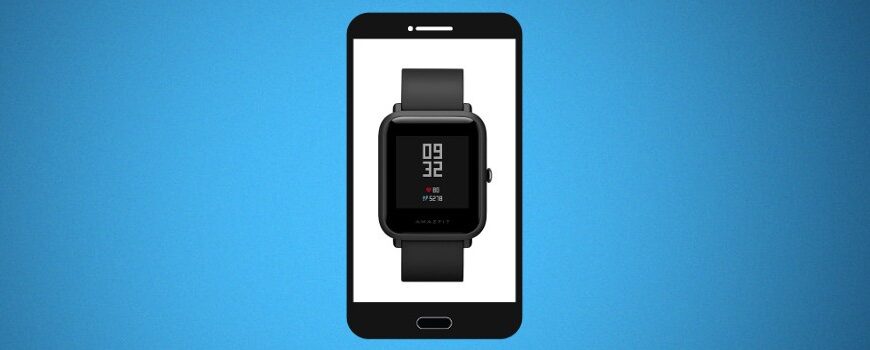- Как подключить Amazfit к телефону
- Что нужно для синхронизации
- Есть ли разница в подключении между Bip, Pace и Stratos
- Как подключить Amazfit к Андроид
- Как подключить Amazfit к Айфону
- Синхронизация Amazfit с Samsung Health
- Что делать, если смарт-часы Amazfit не подключаются к телефону
- Видео-инструкция
- ⌚️ Как подключить Xiaomi Amazfit Bip к смартфону
- ⚙️ Как подключить Amazfit Bip U к вашему смартфону
- Как подключить часы Amazfit к телефону Android или iPhone и настроить работу
- Модельный ряд Amazfit
- Инструкция по подключению Amazfit к смартфону
- Телефон на базе Android
- Подключение через Mi Fit
- Подключение через Zepp
- Синхронизация на iPhone
- Настройка работы часов Amazfit
- Решение проблем при подключении
- Часто задаваемые вопросы
Как подключить Amazfit к телефону
Гаджеты от популярного производителя Xiaomi не перестают удивлять пользователей своими возможностями. В последнее время начали набирать популярность смарт-часы Амазфит. Однако полноценно функционировать они способны только при условии подключения к смартфону. В связи с этим первой мыслью, возникающей у покупателей, является вполне логичный вопрос: как подключить Amazfit к телефону Android и iOS? Синхронизировать гаджеты не тяжело, но вот с возникающими проблемами справиться не каждому под силу. Поэтому перед тем, как приступить к настройкам, стоит рассмотреть все нюансы этого процесса.
Что нужно для синхронизации
Для подключения Amazfit к смартфону потребуется взять смартфон (iOS/Android) и сами часы, а также проверить подключение телефона к Wi-Fi и нормальную скорость беспроводного интернета. Телефон рекомендуется зарядить (хотя бы до 30%), чтобы в процессе синхронизации он внезапно не отключился.
Есть ли разница в подключении между Bip, Pace и Stratos
Синхронизация Amazfit Pace, Stratos и Bip со смартфоном одинаково длится по времени. Для всех перечисленных устройств соединение может происходить посредством программ Mi Fit или Amazfit Watch.
Как подключить Amazfit к Андроид
При подключении, например, Amazfit Stratos к своему смартфону на платформе Андроид потребуется выполнить несколько действий:
- Установить на телефон приложение Amazfit Watch, открыть его и пройти регистрацию. Здесь можно воспользоваться учетной записью Google или же создать новый профиль непосредственно в приложении. Перед подключением гаджетов автоматически включится Вluetooth, а также GPS – этому не стоит их отключать.
- Выйти из приложения, а затем снова открыть его. Когда на экране телефона появится вкладка с номером, следует просто нажать клавишу «Ок», после чего соединение будет продолжено.
- Подождать, пока процедура подключения завершится и начнется обновление ПО. В процессе этого запрещается отключать смартфон и часы.
Также есть возможность подключения устройств посредством Mi Fit. Очень хорошо, если эта программа уже установлена на смартфоне и в ней присутствуют другие гаджеты Xiaomi. В этом случае понадобится открыть (скачать и запустить) приложение, нажать кнопку «Добавить устройство» и выбрать из перечня нужные часы (процедура идентична подключению Mi Band 3). Все последующие действия приложение осуществляет самостоятельно, а владельцу остается лишь настроить работу часов под себя.
Как подключить Amazfit к Айфону
Если же вас интересует подключение умных часов Амазфит к iPhone, то с помощью несложных действий сможете соединить эти устройства. Здесь потребуется первым делом установить на телефон официальное приложение от Xiaomi — Mi Fit.
После следует открыть его и войти в профиль (посредством учетной записи Mi или же аккаунта Facebook). Далее на экране появится вся необходимая информация о часах. Последующие действия:
- Включить на телефоне Вluetooth и видимость.
- Открыть вкладку «Профиль», которая находится внизу экрана.
- Нажать на кнопку «Устройства» и выбрать «Добавить устройство».
- Найти в перечне нужные часы и кликнуть на них.
- Подтвердить действие на экране часов.
Так, подключение устройств произошло успешно. С помощью этой программы пользователь может взаимодействовать с часами, изменять их настройки и производить прочие действия.
Синхронизация Amazfit с Samsung Health
О подключении часов к Samsung Health пользователи задумываются тогда, когда возникает необходимость в четком отслеживании шагов, пульса и прочего на телефонах Samsung. Помимо этой программы потребуется установить на смартфон также:
Дальнейшие действия:
- Открыть Mi Fit и дождаться прохождения синхронизации. Перейти в «Добавить аккаунты» и нажать «Добавить Google Fit».
- Открыть Samsung Health, перейти в «Шаги» и поставить в настройках просмотра данных о количестве шагов галочку на «Health Sync».
Что делать, если смарт-часы Amazfit не подключаются к телефону
При возникновении такой проблемы первым делом следует попробовать подключить часы к другому телефону, чтобы разобраться, в чем причина – в смартфоне или в часах. В том случае, если Amazfit спокойно соединяется с другим устройством, значит, нужно обратить внимание на «проблемный» телефон.
В большинстве случаев ситуация решается в положительную сторону сразу после перезагрузки телефона/смарт-часов. Но в этом случае потребуется сначала удалить Mi Fit, затем выполнить выключение и включение гаджета, и снова установить официальное приложение.
Дополнительный вариант решения проблемы – проверка включения Вluetooth. Часто бывает так, что пользователь и сам не знает, что он отключен, и пытается при этом синхронизировать устройства.
Видео-инструкция
На подключение смарт-часов к телефону потребуется потратить не более 7 минут. Самое главное – разобраться во всех нюансах еще до начала синхронизации, так как при столкновении с ними уже в процессе нее пользователи нередко начинают паниковать и «тыкать куда попало». На самом же деле любая возникшая проблема решаема и не стоит спешить – если подключить гаджеты друг к другу позже на 10 минут, их работа от этого не ухудшится поэтому потратить время на ознакомление с инструкциями все же имеет смысл.
Источник
⌚️ Как подключить Xiaomi Amazfit Bip к смартфону
Умный браслет Amazfit Bip — это отличное решение для людей, которые любят активную деятельность и заботятся о своем здоровье. Сегодня рассмотрим, как подключить Amazfit Bip или Amazfit Bip Lite к смартфону.
Для подключения смарт-часов к вашему смартфону необходимо использовать фирменное приложение Xiaomi — Mi Fit. Его можно скачать абсолютно бесплатно с помощью «Рlay Маркет» и App Store, оно работает с Android от 4.4.4 и iOS от 8.0.
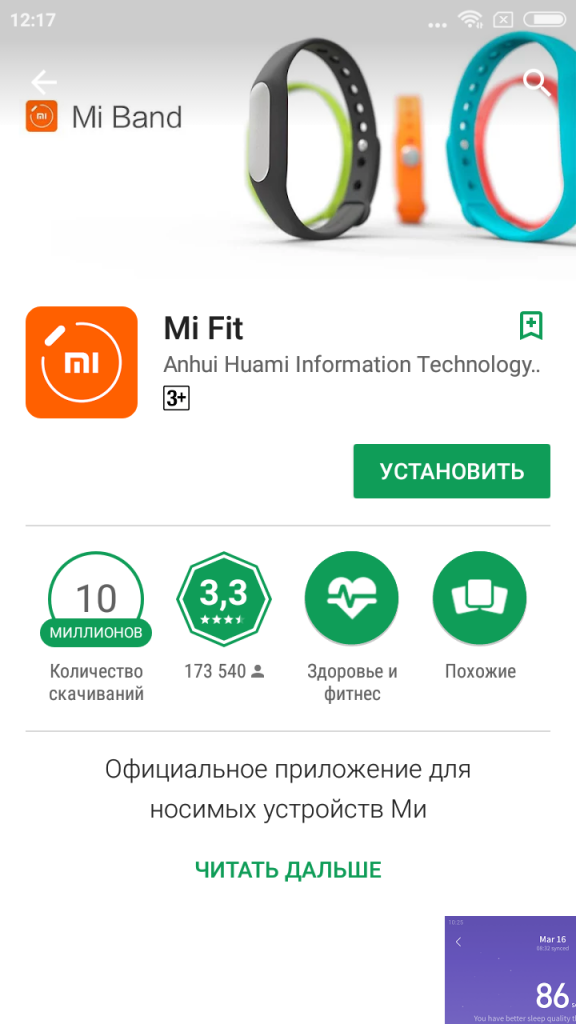
Затем вам необходимо зайти в приложение и авторизоваться: для этого используется аккаунт Mi или Google либо профиль в Facebook.
После выполнения входа программа перенесет вас на главную страницу, где отображаются основные показатели, считываемые с часов Amazfit Bip.
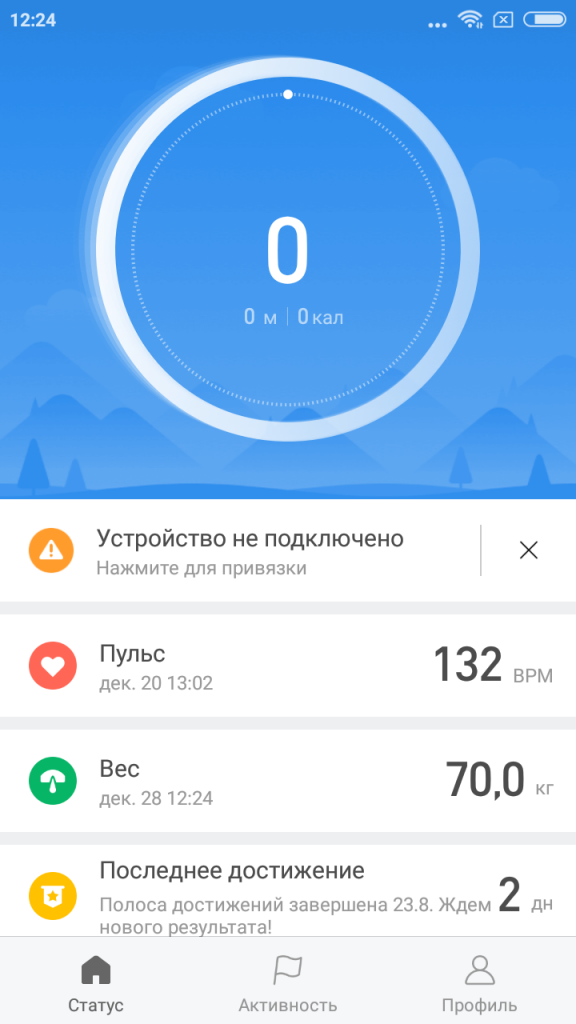
Пришло время синхронизировать часы с вашим смартом:
- переходите в раздел «Профиль», который в нижнем правом углу;
- выбираете пункт «Устройства» и «Добавить устройство»;
- кликаете на «Часы», перед этим не забываете включить Вluetooth, ведь именно через него и соединяются 2 устройства. Если при этом используете Вluetooth-наушники, то отключать их не нужно, они могут работать параллельно;
- выбираете необходимые часы — Amazfit Bip;
- после того как смартфон обнаружит ваш браслет, Amazfit Bip попросит подтвердить подключение на своем экранчике;
- ура! вы подключили Amazfit Bip к вашему смартфону!
Через приложение можно взаимодействовать с часами, производить их настройку и отслеживать уровень заряда батареи.
Если подробнее, Mi Fit позволяет настраивать следующие параметры:
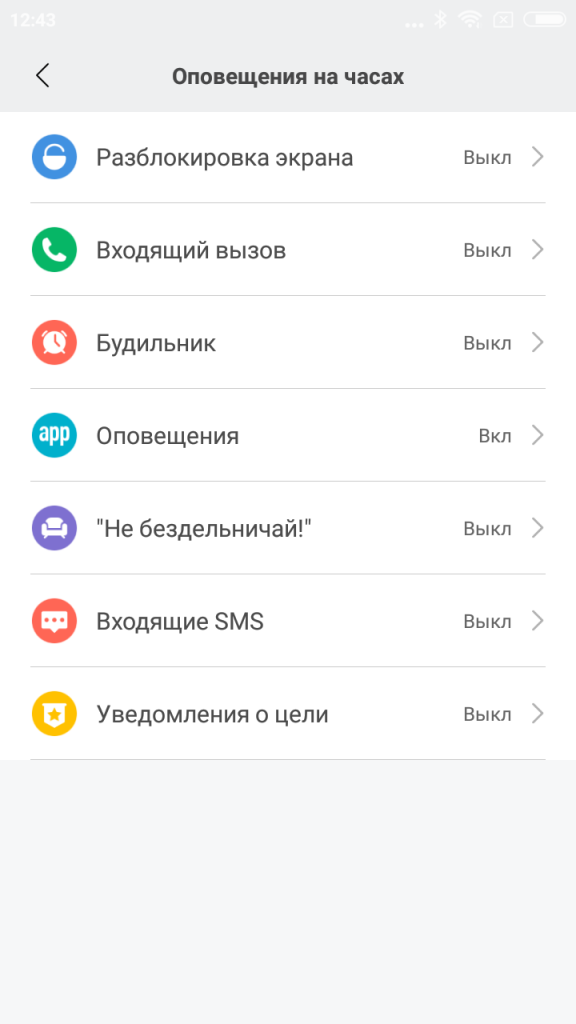
Помимо этого перечня, можно установить параметры использования Amazfit Bip на правой или левой руке, чтобы ваш девайс мог реагировать на жесты. К примеру, умные часы будут реагировать на движение вашего запястья и запускать экран часов.
Также вы можете настроить свой основной экран и выбрать элементы для отображения на нем.
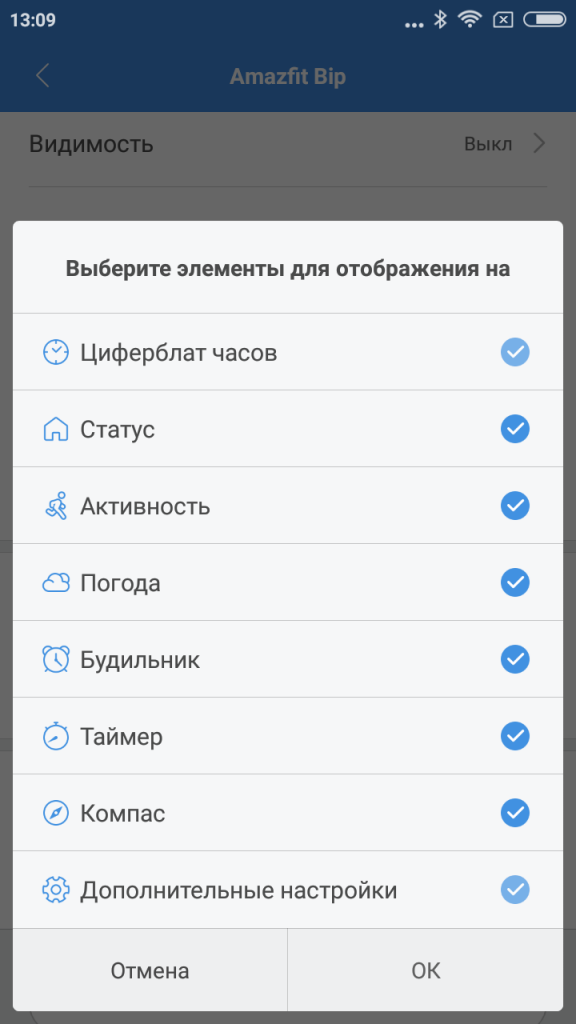
Mi Fit позволяет настраивать поиск прогноза погоды и свежей версии ПО.
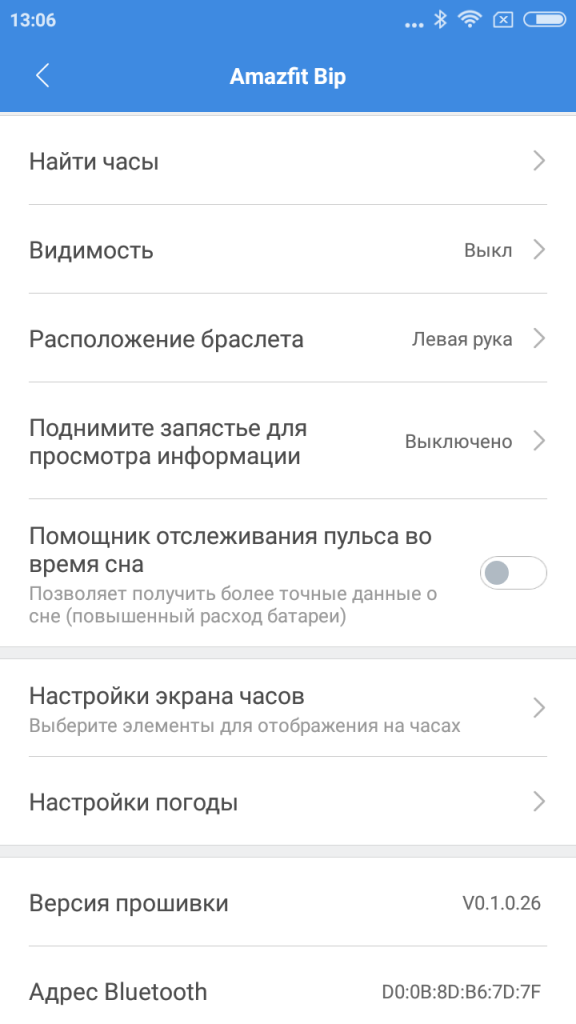
Богатая функциональность приложения позволяет отрегулировать Amazfit Bip на собственное усмотрение.
Будьте технологичны вместе с Xistore!
Источник
⚙️ Как подключить Amazfit Bip U к вашему смартфону
Новые часы от компании Амазфит поддерживают более 60 спортивных режимов, оснащены пульсоксиметром и большим дисплеем. Но перед использованием их нужно подключить к смартфону, чем мы сейчас и займемся.
Для синхронизации часов Amazfit Bip U и смартфона скачайте приложение Zepp.
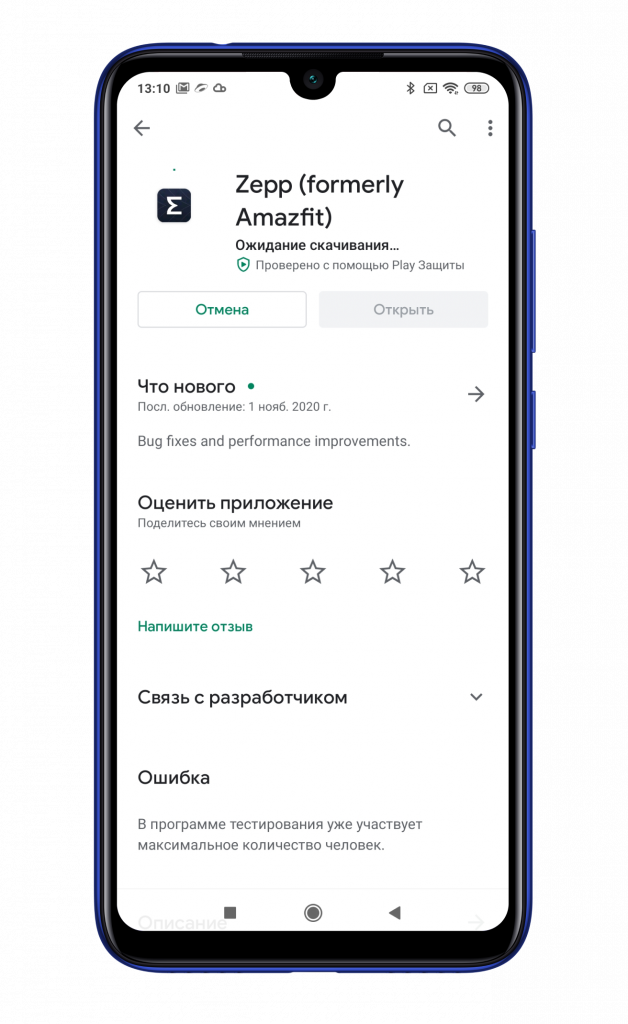
Пройдите процесс регистрации или авторизации в приложении и, попав на главный экран, нажмите «+» в верхнем левом углу.

Выберите тип подключаемого устройства — часы.
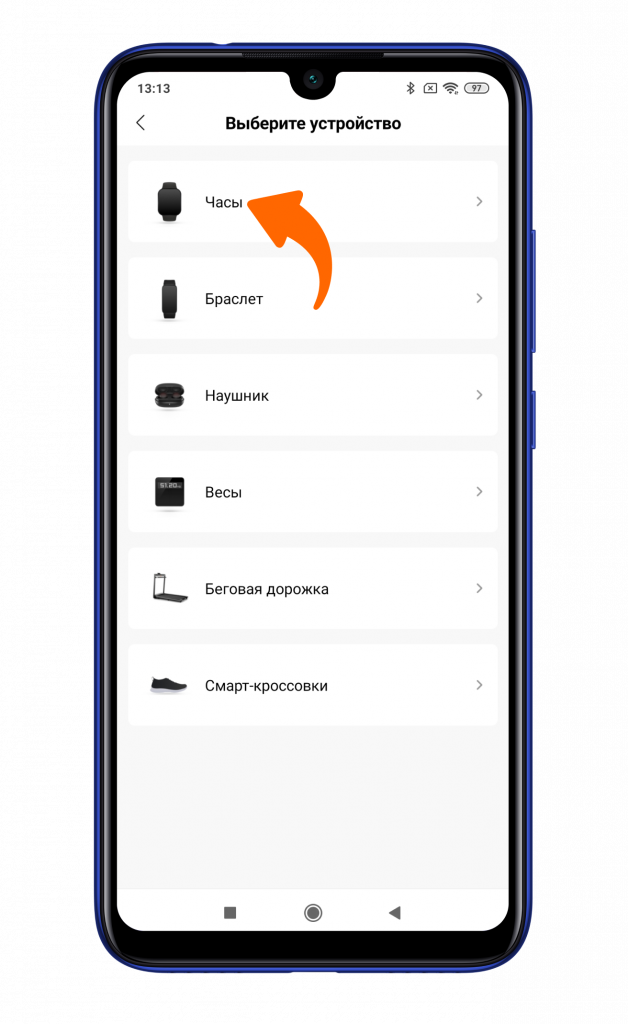
Предоставьте доступ к необходимым функциям для приложения.
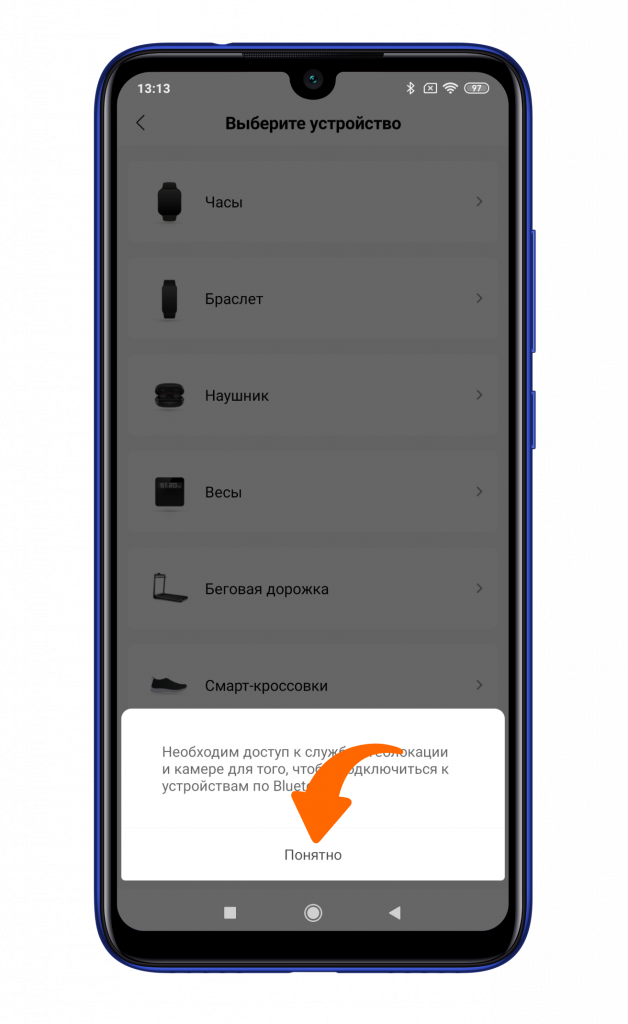
Включите Amazfit Bip U, на экране которых отобразится QR-код для подключения. В приложении выберите соответствующий пункт.
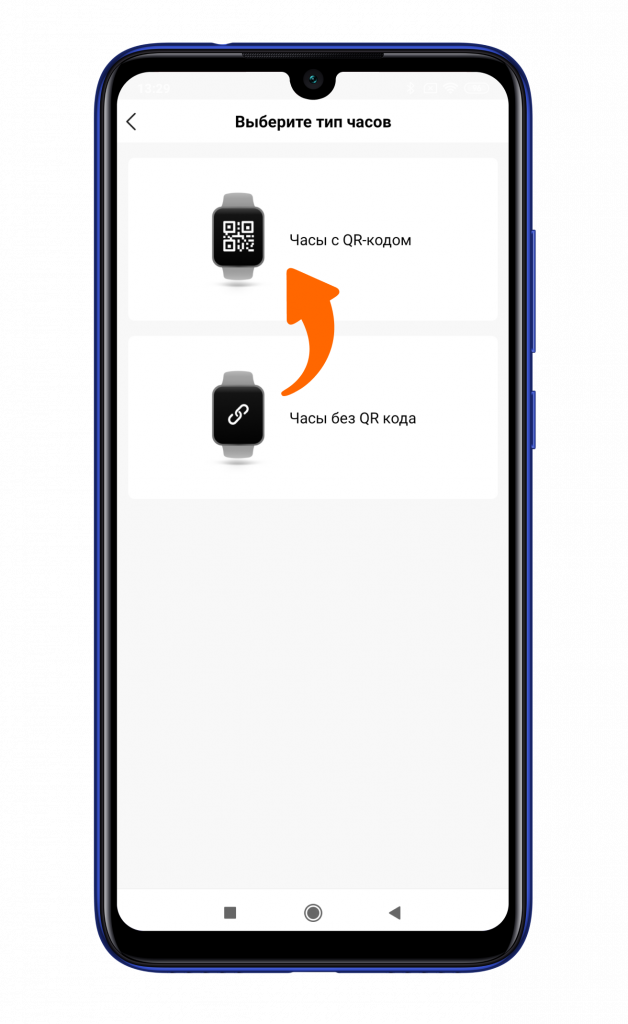
Наведите камеру на QR-код.
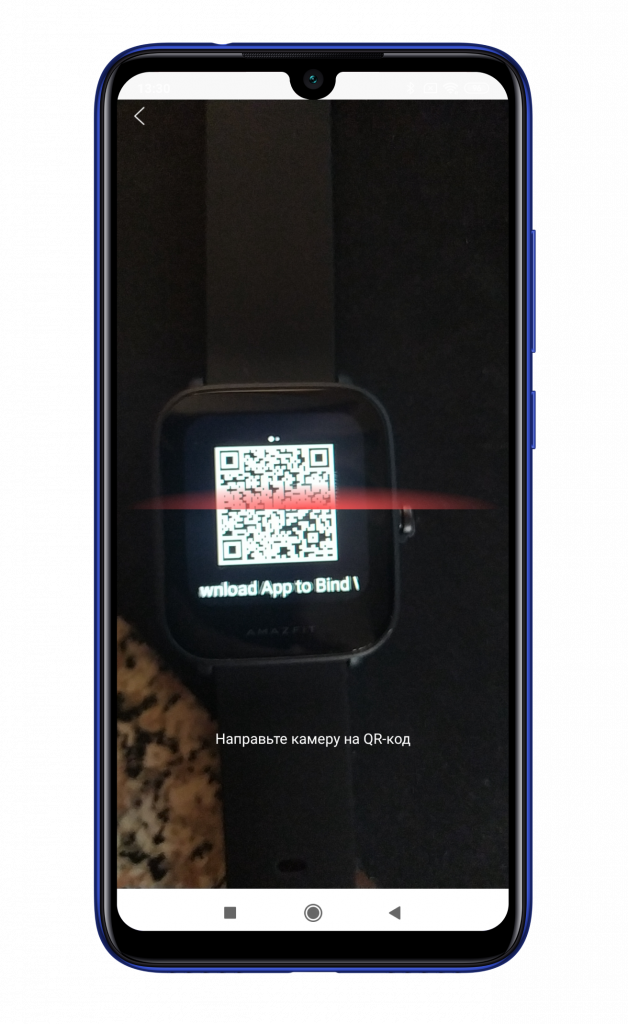
Далее смартфон определит часы и попросит подтвердить подключение. Для этого нажмите на зеленую галочку на экране Amazfit Bip U.
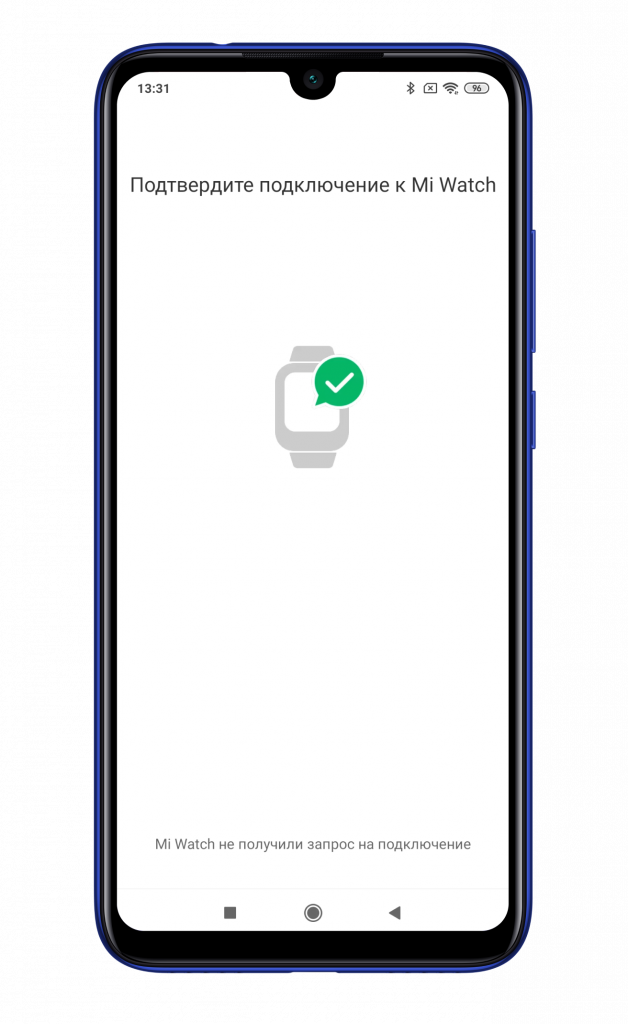
Пару секунд потребуется на подключение, осуществится обновление ПО до самой актуальной версии и смарт-часы будут готовы к дальнейшей настройке.
Источник
Как подключить часы Amazfit к телефону Android или iPhone и настроить работу
Смарт-часы Amazfit — полноценный помощник как в занятиях спортом, так и в повседневной жизни. Выпуском «умных часов» занимается компания Huami, причем выпускает она их под брендом Amazfit для Xiaomi. А последняя, в свою очередь, уже давно стала синонимом качества и надежности. Часы Amazfit функционируют только в паре с телефоном, поэтому давайте разбираться, как их подключить к телефону на базе Android или iOS.
Модельный ряд Amazfit
Существует несколько линеек смарт-часов Amazfit:
- Amazfit BIP — стильный дизайн, небольшая цена, GPS-датчик. Amazfit BIP Lite — облегченная версия без GPS, немного дешевле классической модели.
- Amazfit PACE — креативный спортивный дизайн, защита от влаги и пыли, управление музыкой. Можно использовать в качестве флешки.
- Amazfit VERGE — классический, сдержанный дизайн, 4 ГБ встроенной памяти и AMOLED-экран. Amazfit VERGE Lite — облегченная модель, похожая по дизайну. Amazfit VERGE 2 — вторая версия часов, в которой еще более мощный процессор и аккумулятор, а еще материал корпуса из нержавеющей стали.
- Amazfit STRATOS — влагозащищенное устройство с брутальным дизайном, прочным стеклом, защитой от царапин и множеством полезных функций, например, мониторингом сна или калорий. Amazfit STRATOS 2 — вторая версия данной линейки, одна из самых дорогостоящих моделей. Обладает спортивным дизайном и карбоновым циферблатом.
- Amazfit GTR — часы, которые выпускаются в двух размерах (14 мм и 47 мм). Внутри у них мощный аккумулятор, множество датчиков и GPS.
- Amazfit GTS — влагозащищенная модель с силиконовым ремешком и корпусом из нержавеющей стали. Чтобы уничтожить такие часы, придется очень постараться. Правда, устройство поддерживает только мониторинг спорта, калорий и сна, поэтому оно дешевле остальных моделей данного бренда.
- Amazfit COR — один из первых и самых дешевых трекеров Amazfit. Обладает хорошей автономностью и функциональностью, но при этом не дает возможности отвечать на звонки.
На данный момент, это все выпущенные на рынок модели «умных часов» бренда Amazfit. Все они поддерживают подключение как к Android, так и к iOS, а некоторые (Stratos, Stratos 2 и Verge 2) даже умеют подключаться к системам Windows и OS X. Подключение Amazfit к смартфонам практически идентично, существенной разницы среди моделей нет.
Инструкция по подключению Amazfit к смартфону
Давайте выясним, как именно подключить смарт-часы Amazfit к смартфону Андроид и Айфону.
Телефон на базе Android
Для синхронизации вам понадобится:
- смартфон, заряженный хотя бы до 30-ти процентов;
- заряженные часы;
- установленное на телефоне приложение «Mi Fit» от компании Xiaomi — скачать можно в Play Market;
- быстрый доступ к интернету, будь то Wi-Fi или мобильная передача данных.
Mi Fit спокойно работает на любом Android-устройстве, независимо от модели. Если же вам не подходит фирменное программное обеспечение Xiaomi, воспользуйтесь приложением Zepp (ранее Amazfit Watch).
Подключение через Mi Fit
- Включите на смартфоне Bluetooth, видимость устройства и GPS.
- Скачайте и установите Mi Fit из магазина приложений.
- Откройте и войдите в уже существующий профиль или создайте новый (можно с помощью аккаунта на Facebook).
- Нажмите на вкладку «Профиль» в правом нижнем углу экрана, а затем — «Добавить устройство» , либо на строчку «Устройство не подключено» .
Устройства успешно синхронизированы! При первом подключении часов начнется обновление прошивки, поэтому рекомендуется заранее подключиться к Wi-Fi-сети, во избежание лишних трат.
Подключение через Zepp
- Скачайте и установите приложение Zepp на свой смартфон.
- Запустите и авторизуйтесь или зарегистрируйтесь. Существует возможность быстрой регистрации через Google, Facebook или Mi-аккаунт.
- Если вы только создали аккаунт, необходимо ввести свои данные: рост, вес, год рождения, цель и так далее.
- Откроется домашняя страница. Внизу экрана будет отображаться всплывающая строчка «Нет подключенных устройств. Нажмите, чтобы подключить» — выберите ее.
Теперь смартфон и часы синхронизированы между собой. Функционал программ Mi Fit и Zeep практически не отличается, ведь это официальные приложения от разработчиков устройств. Однако, судя по отзывам пользователей, Mi Fit работает гораздо стабильнее своего аналога.
Синхронизация на iPhone
Все современные модели Amazfit поддерживают синхронизацию с iPhone:
- Скачайте приложение Mi Fit или Zepp через App Store;
- Авторизуйтесь в уже существующем профиле или зарегистрируйте новый;
- Теперь на домашнем экране нажмите на «Профиль» — «Устройства» — «Добавить устройство» . Процедура идентична независимо от выбранного приложения.
- Включите Bluetooth, GPS и поднесите часы ближе к Айфону. Подключение произойдет автоматически.
Настройка работы часов Amazfit
Через приложения Mi Fit или Zepp можно проводить настройку часов, отслеживать уровень заряда батареи, а на некоторых моделях даже менять циферблат!
Mi Fit позволяет отслеживать множество параметров уведомлений: будильник, смс, вызовы, разблокировку экрана, а также напоминания о занятиях спортом.
Если открыть меню часов через Mi Fit, можно выбрать элементы отображения на экране, расположение браслета, жесты, настроить погоду и даже включить отслеживание пульса во время сна.
С помощью Zepp можно поменять циферблат для некоторых моделей (например, Amazfit GTR). Дизайн меняется во вкладке «Профиль» — «Мои устройства» — «Настройка циферблата» . Также в программе можно настроить погоду и включить подсветку часов при поднятии запястья.
Решение проблем при подключении
Без подключения к смартфону «умные часы» работать не будут, поэтому если при синхронизации возникают проблемы, попробуйте подключить часы к другому устройству. Возможно, проблема непосредственно в телефоне. Если же такой возможности нет, просто перезагрузите и часы, и телефон, но перед перезагрузкой удалите Mi Fit.
Если не помогло, попробуйте сбросить настройки часов. Для этого необходимо в параметрах устройства найти пункт «Сброс настроек» или что-то похожее — зависит от модели Amazfit.
Иногда бывает, что телефон не может подключиться к Amazfit, потому что превышено количество возможных подключений. Включите Bluetooth и перейдите в подключенные устройства: если их будет больше 10, удалите несколько и попробуйте снова.
Часто задаваемые вопросы
Таким образом, Amazfit — один из лучших брендов смарт-часов на рынке. Недостатков у него очень мало, а трудности у пользователей возникают, в основном, с подключением часов к смартфону. Но, ознакомившись с данной инструкцией, вы сможете быстро решить проблему подключения.
Источник